200/300系列管理型交换机上的远程网络监控(RMON)历史记录条目配置
目标
RMON允许在网络中的设备之间交换监控数据。您可以为接口创建RMON历史记录条目,以收集该接口内网络流量的信息。 本文解释如何配置RMON历史记录条目200/300系列管理型交换机。
适用设备
· SF/SG 200和SF/SG 300系列托管交换机
软件版本
•1.3.0.62
显示RMON历史记录
步骤1:登录到Web配置实用程序,然后选择Status and Statistics > RMON > History。将打开History页面:
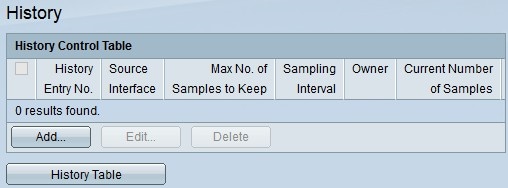
第二步:单击Add以配置控制表中的新条目。系统将显示Add RMON History窗口。
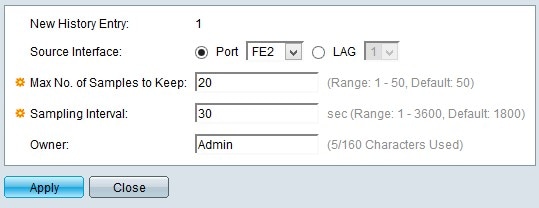
注:新历史记录条目显示新历史记录表条目的编号。
第四步:点击Source Interface中其中一个可用选项的单选按钮,以选择从中获取RMON信息的接口。选项有:
·端口 — 此选项允许您从Port下拉列表中选择特定端口。
· LAG — 此选项允许您从LAG下拉列表中选择特定链路汇聚组(LAG)。LAG将单个接口合并为一个逻辑链路,可提供最多八个物理链路的聚合带宽。
第五步:在“要保留的最大样本数”字段中输入要存储的样本数。
第六步:在Sampling Interval字段中输入从接口收集样本的间隔时间。
步骤 7.在Owner字段中输入请求RMON信息的用户的名称。
步骤 8单击确定保存所进行的配置。
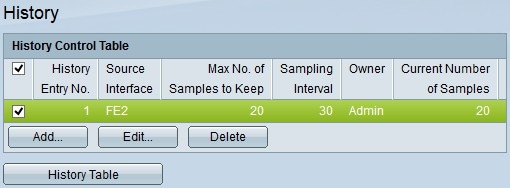
步骤9.(可选)要编辑“历史记录控制表”中的条目,请选中要编辑的条目的复选框,然后点击编辑。
步骤10.(可选)要删除历史记录控制表中的条目,请选中要删除的条目的复选框,然后点击删除。
历史记录表
步骤1:单击History Table查看从特定接口的RMON历史记录条目获取的信息。“历史记录”(History)表格打开:
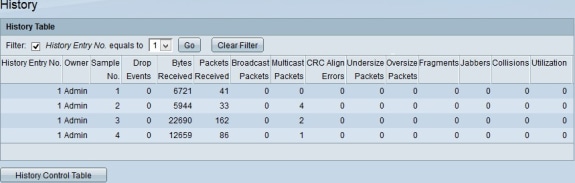
第二步:选中Filter复选框,并从历史记录等于(History No. equals to)下拉列表选择要从中获取RMON信息的条目。
第三步:单击 GO。
步骤4.(可选)要开始新搜索,请点击Clear Filter。
历史记录表显示所选RMON历史记录条目的下一个RMON信息:
·历史记录条目编号 — 当前RMON历史记录条目的编号。
·所有者 — 所有者名称。
·示例编号 — 当前RMON历史记录条目的示例编号。
· Drop Events — 当前RMON历史记录条目的每个样本的丢弃数据包数。
·接收的字节数 — 当前RMON历史记录条目的每个示例接收的八位组数。
·接收的数据包 — 当前RMON历史记录条目的每个样本接收的数据包数。
·广播数据包 — 用于当前RMON历史记录条目的每个样本的广播数据包数。
·组播数据包 — 用于当前RMON历史记录条目的每个示例的组播数据包数。
· CRC Align Errors — 当前RMON历史记录表的每个示例发生的循环冗余校验错误和校准错误数。
·过小数据包 — 当前RMON历史记录表的每个样本收到的少于64个八位组的数据包数。
·超大数据包 — 当前RMON历史记录表的每个示例接收的二进制八位数超过2000的数据包数。
·分段 — 当前RMON历史记录表的每个样本接收的数据包数量,其中少于64个二进制八位数且没有成帧位,并且包含帧校验序列(FCS)二进制八位数。
· Jabber — 接收的具有2000个以上八位组(不含帧位)和FCS八位组(含整数个八位组的不良FCS)或FCS八位组(含非整数个八位组数)的数据包数
·冲突 — 当前RMON历史记录表的每个样本收到的冲突数。
·使用率 — 当前流量与接口可支持的最大流量相比所占的百分比。
修订历史记录
| 版本 | 发布日期 | 备注 |
|---|---|---|
1.0 |
10-Dec-2018
|
初始版本 |
 反馈
反馈